3 sätt att komprimera WAV för att göra ljudfiler mindre
Om du någonsin har arbetat med ljudfiler, är chansen stor att du har stött på WAV-filer. Dessa filer är bra för högkvalitativt ljud, men de kan ta upp mycket utrymme på din enhet. Om du har undrat hur komprimera en WAV-fil utan att offra för mycket av dess kvalitet har du kommit rätt!
Den här artikeln kommer att dela tre metoder för att minska storleken på WAV-ljudfilen på Windows, Mac och online. Oavsett om du vill frigöra lite utrymme på din hårddisk eller behöver ladda upp en WAV-fil till molnet, kan du hitta ett effektivt sätt här.

- GUIDELISTA
- Sätt 1: ArkThinker Video Converter Ultimate - En kraftfull WAV-kompressor
- Sätt 2: ArkThinker Audio Compressor Online - Det enkla alternativet utan nedladdning
- Del 3: Zamzar - Den molnbaserade WAV-filkompressorn
- Del 4: Vilken metod är den bästa
- Del 5: Vanliga frågor
Sätt 1: ArkThinker Video Converter Ultimate - En kraftfull WAV-kompressor
ArkThinker Video Converter Ultimate är din favoritprogramvara för att enkelt konvertera videor och komprimera WAV-filer. Det som gör detta verktyg exceptionellt är dess flexibilitet. Du kan krympa storleken på dina ljudfiler från MB till KB genom att justera värdet eller komprimeringshastigheten. Dessutom stöder den flera ljudformat som WAV, MP3, FLAC och andra. Medan du komprimerar kan du justera olika ljudinställningar för att hitta den perfekta balansen mellan filstorlek och ljudkvalitet. Förhandsgranskningsfunktionen låter dig lyssna på WAV-filen innan du minskar storleken.
Ladda ner och installera ArkThinker Video Converter Ultimate på din Windows- eller Mac-dator.
Öppna programvaran och navigera till fliken Verktygslådan från huvudgränssnittet för att välja Ljudkompressor.
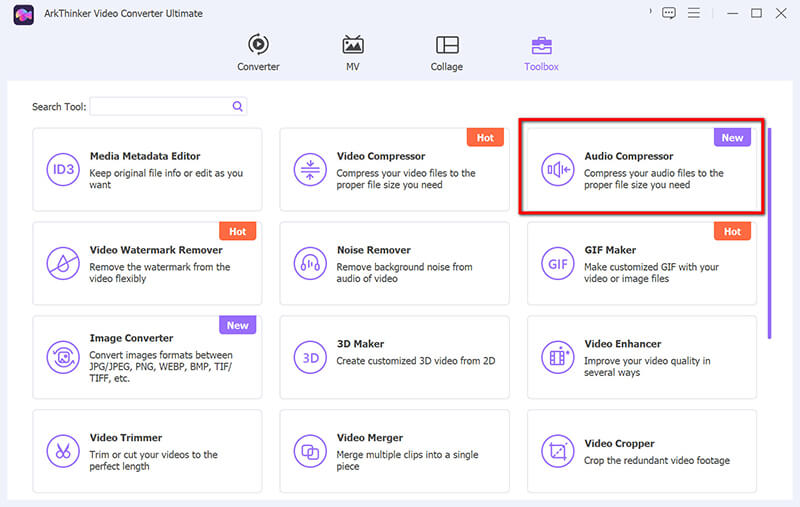
Ladda upp din WAV filen genom att klicka på den stora plusknappen på din dator.
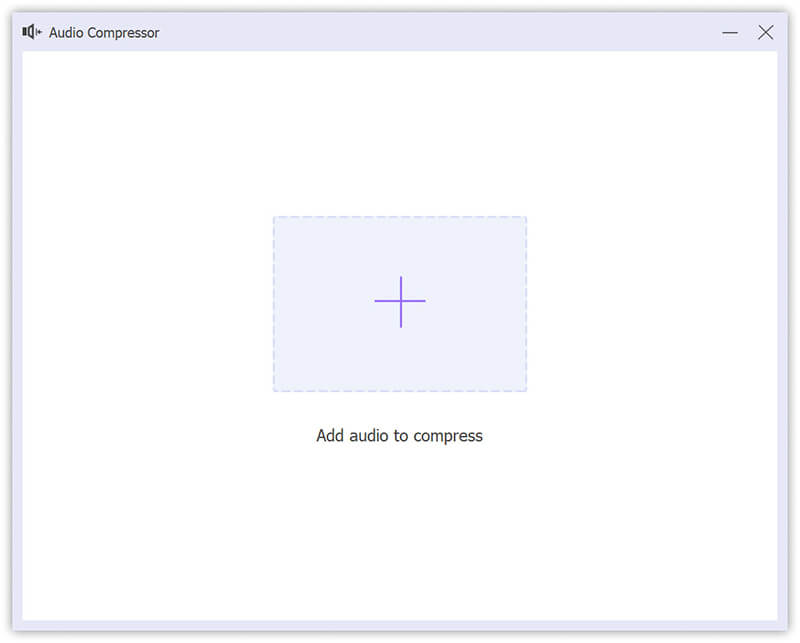
Justera komprimeringsinställningarna genom att flytta skjutreglaget till önskad storlek. Dessutom kan du ändra samplingshastigheten för att få den WAV-komprimeringsnivå du vill ha.
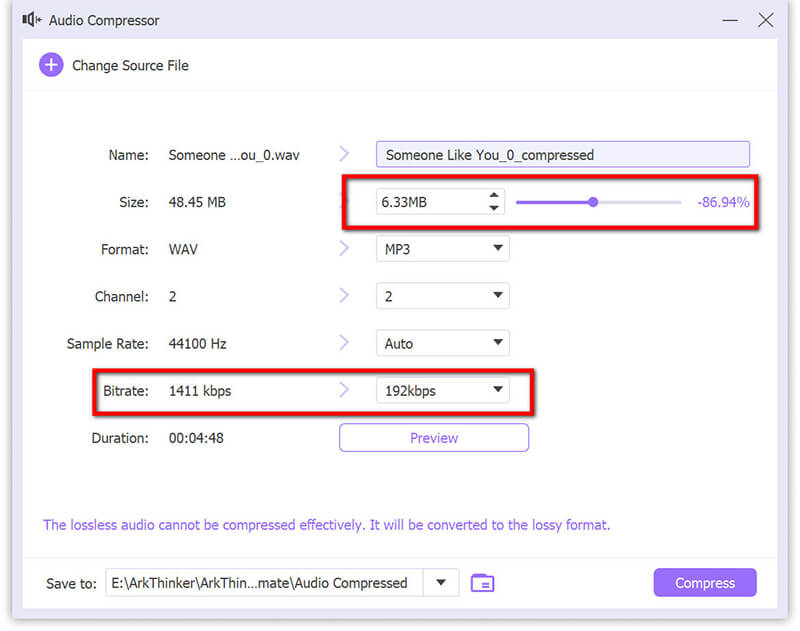
Välj sedan WAV som utdataformat och välj en målmapp för att spara din komprimerade fil. Klicka på Komprimera knapp, och voila! Din WAV-fil är nu komprimerad och sparad i den avsedda mappen.
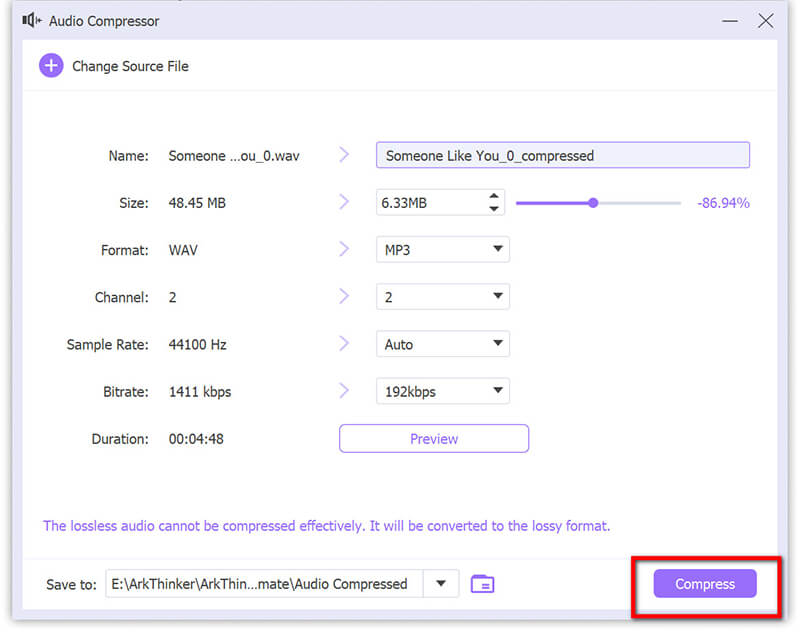
ArkThinker Video Converter Ultimate är en vänlig och effektiv lösning för alla som vill komprimera WAV-filer utan att förlora kvalitet. Dess användarvänliga gränssnitt, batchbehandlingsmöjligheter och omfattande anpassningsmöjligheter gör den idealisk för nybörjare och avancerade användare.
- Användarvänligt gränssnitt.
- Utgång av hög kvalitet.
- Stöder batchbearbetning.
- Omfattande funktionalitet.
- Kräver en prenumeration efter att en 30-dagars gratis provperiod löper ut.
Sätt 2: ArkThinker Audio Compressor Online - Det enkla alternativet utan nedladdning
Ibland måste du komprimera WAV-filer snabbt utan att ladda ner eller installera något på din dator. Det är här ArkThinker Audio Compressor Online kommer in. Som ett webbaserat verktyg kan du minska WAV-ljudfilstorleken från din webbläsare utan krångel med extra programvara.
Gå till ArkThinker Audio Compressor Online webbplats med din dator eller mobiltelefons webbläsare.
Klicka på Lägg till fil i Start och välj den WAV-fil som du vill minska storleken på från din lokala enhet.
Om du använder ett gratiskonto utan att registrera dig kan du ladda upp WAV filer upp till 50 MB.
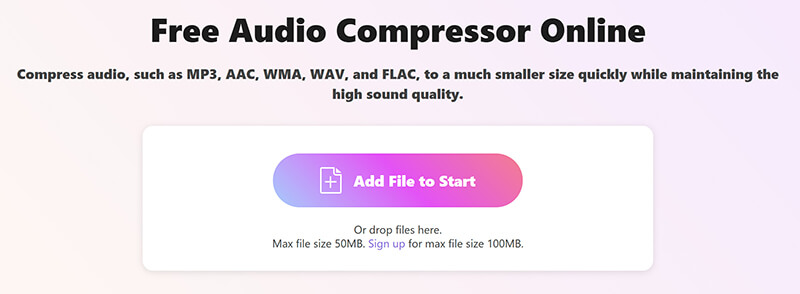
Efter att ha laddat upp ljudfilen kan du justera komprimeringsnivån genom att klicka på inställningsalternativet. Flytta skjutreglaget för komprimering högst upp för att minska filstorleken med en procentsats. Kom ihåg att högre komprimering kommer att minska filstorleken mer men kan också sänka ljudkvaliteten något.
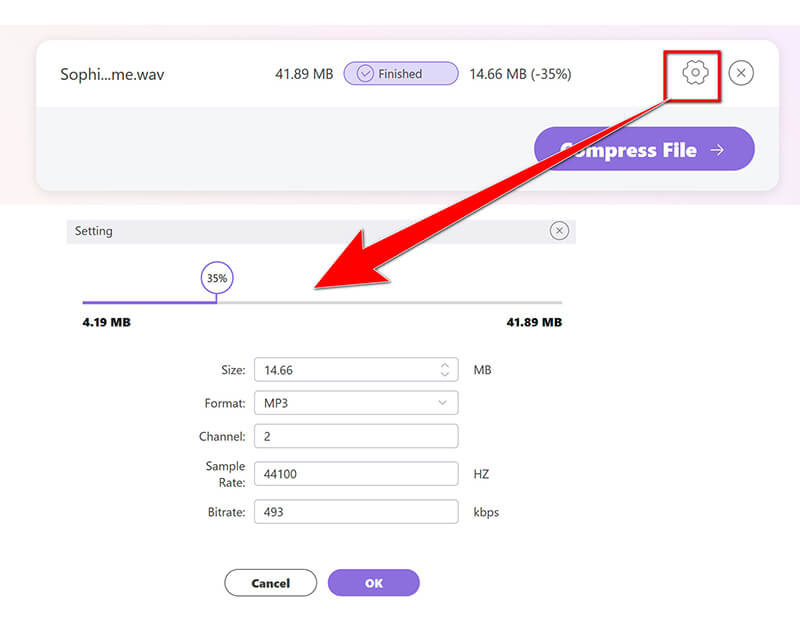
Klicka på OK för att spara ändringarna när du har ställt in dina komprimeringsinställningar. Klicka slutligen Komprimera fil för att starta komprimeringsprocessen. När du är klar kan du ladda ner den nyligen komprimerade WAV-filen till din enhet.
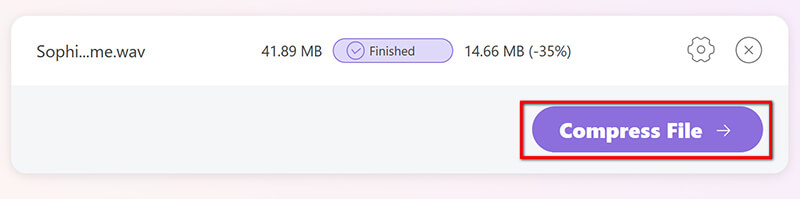
ArkThinker Audio Compressor Online är en snabb och enkel lösning för att minska WAV-filstorleken utan att installera programvara. Den är perfekt för enkla uppgifter och fungerar från vilken enhet som helst. Ett skrivbordsprogram kan dock vara ett bättre alternativ om du behöver mer kontroll över komprimeringsinställningarna.
- Ingen installation krävs.
- Lätt att använda.
- Tillgänglig från alla enheter med internet.
- Snabb kompressionsprocess.
- Begränsad till internetanslutning.
- Stöder kanske inte batchbearbetning.
Del 3: Zamzar - Den molnbaserade WAV-filkompressorn
Zamzar är ett annat populärt verktyg för att göra WAV-fil storlek mindre, och det fungerar helt online. Till skillnad från ArkThinker:s Audio Compressor, stöder Zamzar också ett brett utbud av filkonverteringar, vilket gör det till ett solidt val för dem som behöver konvertera och komprimera sina ljudfiler.
Besök Zamzars webbplats (https://www.zamzar.com/compress-wav/) och klicka på Välj Filer knappen för att ladda upp din WAV-fil. Du kan också dra och släppa WAV-ljudfilen här.
Med hjälp av ZamZars gratistjänst kan du ladda upp upp till 50 MB WAV-filer till detta onlineverktyg.
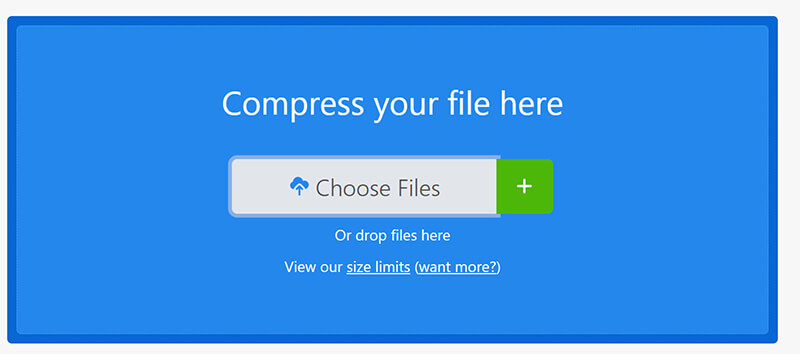
I popup-fönstret väljer du komprimeringsnivån: Låg, Medium och Hög.
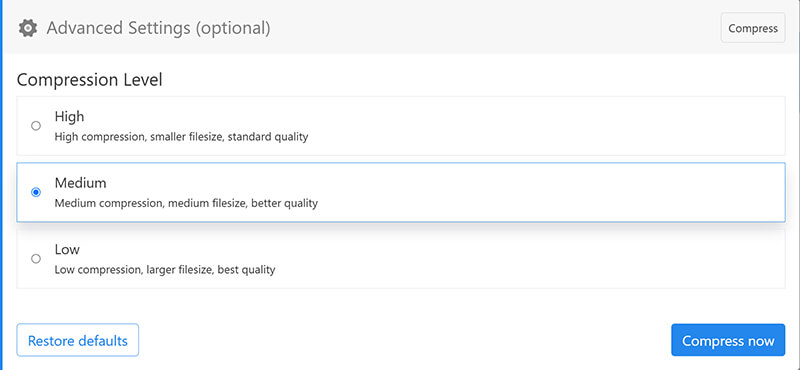
Klicka sedan på Komprimera nu-knappen för att börja krympa WAV-filstorleken. När processen är klar klickar du på Ladda ner för att spara den komprimerade WAV-filen på din enhet.
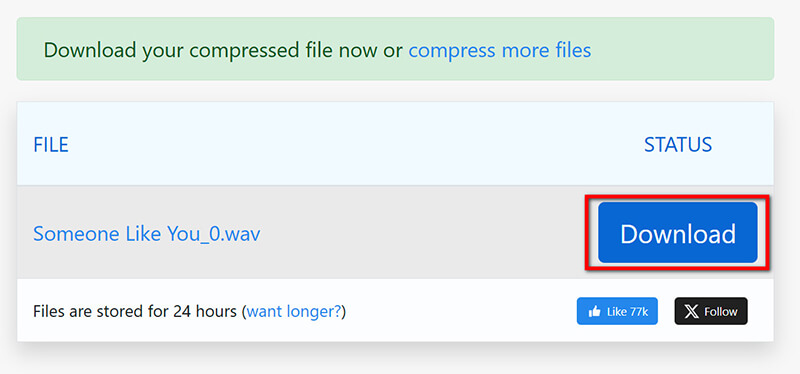
- Ingen installation krävs.
- Stöder olika filformat.
- Användarvänligt gränssnitt.
- Begränsad till internetanslutning.
- Kräv en prenumeration för stora filer.
Del 4: Vilken metod är den bästa
Nu när vi har gått igenom de tre metoderna är det dags att ta reda på vilken som är bäst för dig. Nedan finns en jämförelsetabell som hjälper dig att välja rätt WAV-komprimeringsmetod baserat på dina behov.
Här är testdetaljerna:
Original filstorlek: Testet började med en MP3-fil på 50 MB.
Kompressionshastighet: Den procentuella minskningen av filstorlek efter komprimering. Högre procentandel indikerar mer komprimering.
Tidsåtgång: Hur lång tid det tog för varje verktyg att komprimera filen.
Kvalitet: Betygsatt på en skala från 1 till 10, baserat på subjektiv utvärdering av ljudkvalitet efter komprimering. En högre poäng betyder bättre bevarande av ljudkvaliteten efter komprimering.
| ArkThinker Video Converter Ultimate | ArkThinker Audio Compressor Online | Zamzar | |
|---|---|---|---|
| Komprimerad filstorlek | 12 MB | 20 MB | 22 MB |
| Kompressionshastighet | 0.76 | 0.6 | 0.56 |
| Tagen tid | 1 minut | 2 minuter | 4 minuter |
| Kvalitet (Betyg 1-10) | 9/10 | 8/10 | 6/10 |
| Enkel användning | Enkelt, men funktionsrikt | Extremt enkelt | Enkelt, men kräver e-post för stora filer |
| Kompressionsinställningar | Fullt anpassningsbar | Begränsad anpassning | Begränsad anpassning |
| Fart | Snabb | Snabb | Långsammare för stora filer |
| Pris | Betald (gratis provperiod tillgänglig) | Fri | Gratis (betald plan för större filer) |
| Format som stöds | WAV, MP3, FLAC, etc. | WAV och några till | WAV, MP3 och många andra |
| Plattform | Windows/Mac | Webbaserat | Webbaserat |
Sammanfattning av testinsikter:
• Bäst för kvalitet och hastighet: ArkThinker Video Converter Ultimate ger den bästa prestandan, särskilt om du komprimerar större MP3-filer och behöver hög kvalitet med snabba resultat.
• Bäst för kvalitet och hastighet: ArkThinker Video Converter Ultimate är perfekt om du letar efter en snabb och enkel, gratis lösning, men du kommer inte att få lika mycket kontroll över komprimeringsprocessen.
• Bäst för enkel konvertering: Zamzar är ett bra val om du behöver en molnbaserad lösning, men kompressionshastigheten och kvaliteten kan vara inkonsekvent jämfört med de andra två alternativen.
Del 5: Vanliga frågor
Hur kan jag komprimera en WAV-fil utan att förlora kvalitet?
Använd ett verktyg som ArkThinker Video Converter Ultimate, som låter dig justera bithastigheten och samplingshastigheten för minimal kvalitetsförlust.
Finns det ett gratis sätt att komprimera WAV-filer?
Ja! ArkThinker Audio Compressor Online och Zamzar erbjuder gratis komprimeringsalternativ med vissa begränsningar.
Hur komprimerar man en WAV-fil på en Mac?
ArkThinker Video Converter Ultimate fungerar sömlöst på Mac. Du kan också använda ArkThinker Audio Compressor Online från vilken enhet som helst med en webbläsare.
Slutsats
Att komprimera WAV-filer behöver inte vara en huvudvärk. Oavsett om du använder ArkThinker Video Converter Ultimate för avancerad kontroll, ArkThinker Audio Compressor Online för en snabb, webbaserad lösning eller Zamzar för molnbaserad konvertering, har du massor av alternativ.
För att få bästa resultat utan att kompromissa med kvaliteten rekommenderar vi starkt ArkThinker Video Converter Ultimate. Det är det mest mångsidiga och kraftfulla verktyget, särskilt om du menar allvar med att hantera och komprimera stora ljud- och videofiler.
Redo att ge det ett försök? Ladda ner ArkThinker Video Converter Ultimate idag och börja minska WAV-filstorleken.
Vad tycker du om det här inlägget? Klicka för att betygsätta detta inlägg.
Excellent
Betyg: 4.7 / 5 (baserat på 440 röster)
Hitta fler lösningar
Hur man konverterar WAV till MP3 i 5 verktyg utan begränsningar Topp 4 sätt att konvertera M4A till WAV för bättre ljudkvalitet 2024 Topp 6 verktyg för att komprimera ljud utan att förlora kvalitet Bästa 5 MB videokompressorer för att minska storleken med noll förlust Hur man komprimerar ljudfiler utan att förlora ljudkvalitet Komprimera MOV-fil – Hur man komprimerar en QuickTime MOV-filRelativa artiklar
- Redigera ljud
- 4 bästa låtrepeterare för Mac, PC, iPhone, Android, Online
- Hur man ändrar röstinspelning till en annan röst på ett snabbt sätt
- Hur man byter ut ljud i en video på olika enheter 2023
- Audio Cutters: offline- och onlineverktyg för att klippa ljudfiler
- Effektiv teknik för hur man delar upp ett spår i Audacity
- Hur man byter ut ljud i en video på olika enheter 2022
- Hur man klipper ljud i Audacity, WMP, iMovie, Online, Trimmer
- 4 enklaste sätten att ändra och redigera ljudvolymen på PC och Mac
- 4 enkla metoder för att redigera ljudfiler på Windows och Mac
- Hur man komprimerar ljudfiler utan att förlora ljudkvalitet


